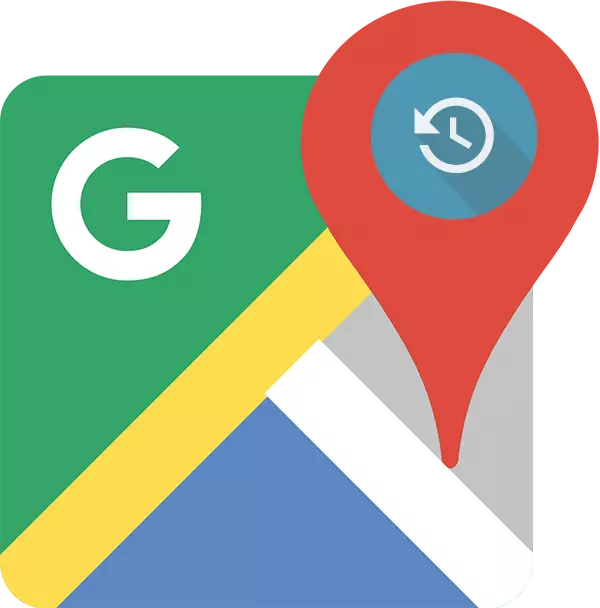
Android OS бар смартфондар мен планшеттердің пайдаланушылары, навигацияға арналған екі танымал шешімдердің көпшілігі Яндекс немесе google-тен «карталар». Тікелей осы мақалада біз Google Maps туралы сөйлесеміз, атап айтқанда, Android телефонының Google-да орналасқан жерін қалай бақылау керек.
Біз Google-дегі жерлердің тарихына қараймыз
Сұраққа жауап алу үшін: «Мен бір уақытта қайда болдым?» Деген сұраққа «қай жерде болдым?» Сіз компьютерді де, ноутбукпен де, мобильді құрылғыны да пайдалана аласыз. Бірінші жағдайда, сізге веб-шолғышқа, екіншісіне көмек сұрап, компанияның қосымшасына жүгіну керек.1-нұсқа: ДК шолғыш
Біздің міндетімізді шешу үшін кез-келген веб-шолғыш сәйкес келеді. Біздің мысалда Google Chrome пайдаланылады.
Google карталары
- Жоғарыдағы сілтемеге өтіңіз. Қажет болса, логинді (поштаны) және парольді смартфонда немесе планшетте пайдаланатын бірдей Google есептік жазбасынан кіріңіз. Жоғарғы сол жақ жоғарғы бұрыштағы үш көлденең сызықты басу арқылы мәзірді ашыңыз.
- Тізім тізімінен «Хронологияны» таңдаңыз.
- Орындар тарихын көргіңіз келетін кезеңді анықтаңыз. Сіз күн, ай, жылды көрсете аласыз.
- Барлық қозғалыстарыңыз картада көрсетіледі, оны тінтуірдің дөңгелегін пайдаланып масштабтауға болады және сол жақ батырманы (LKM) басып, қажетті бағытта тартып жылжытыңыз.
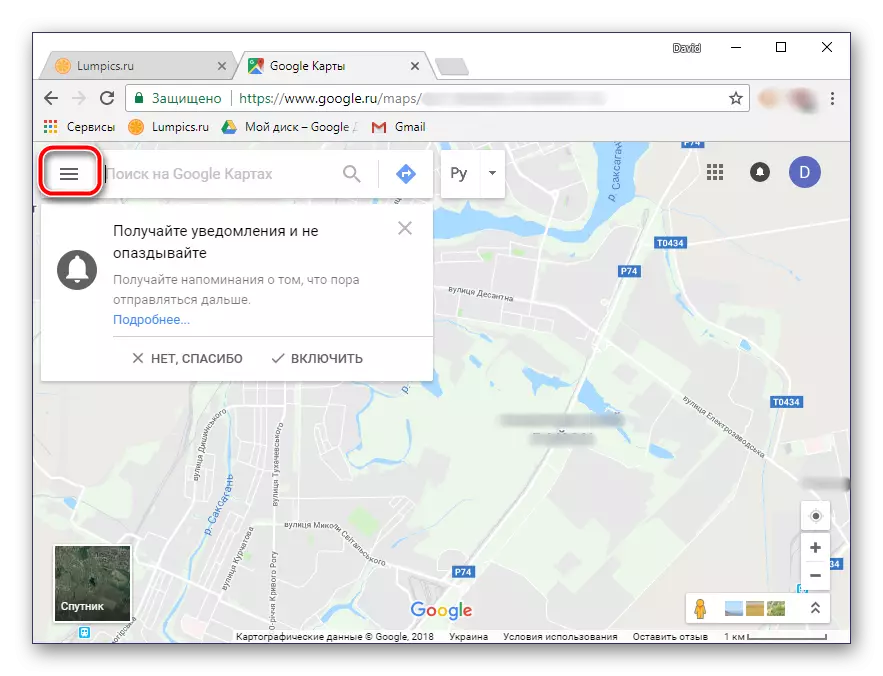
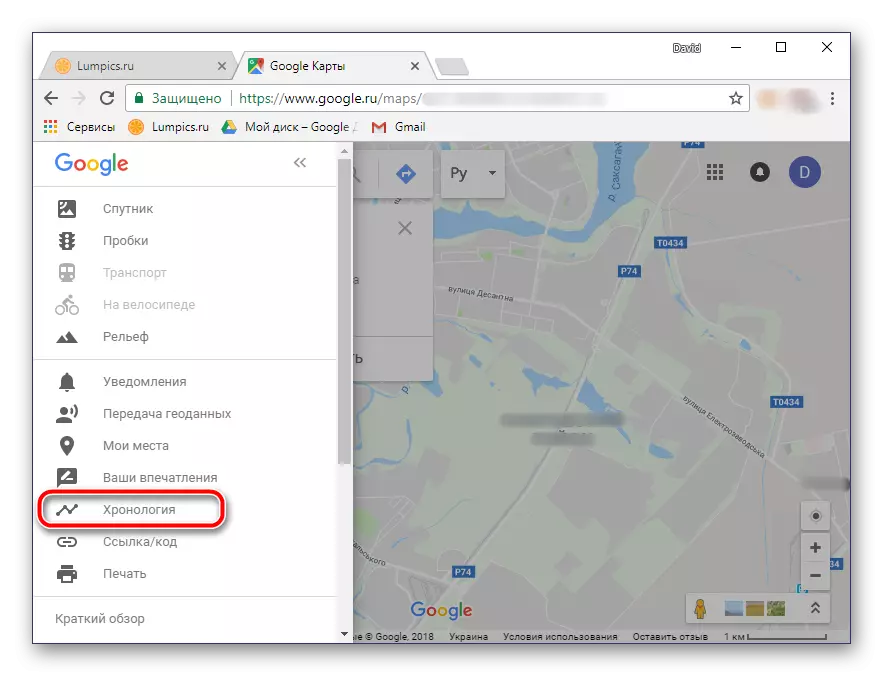


Егер сіз жақында болған жерлерді көргіңіз келсе, жақында болған жерлерде, Google Card мәзірін ашыңыз, содан кейін «Менің орындарым» элементтері - «Баратын орындар» тармақтарын таңдаңыз.

Егер сіз хронологиядағы қателігіңізді байқасаңыз, оны оңай түзетуге болады.
- Қате картадан орынды таңдаңыз.
- Төмен көрсеткіні басып, төмен басыңыз.
- Енді дұрыс орынды таңдаңыз, қажет болса, сіз іздеуді қолдана аласыз.
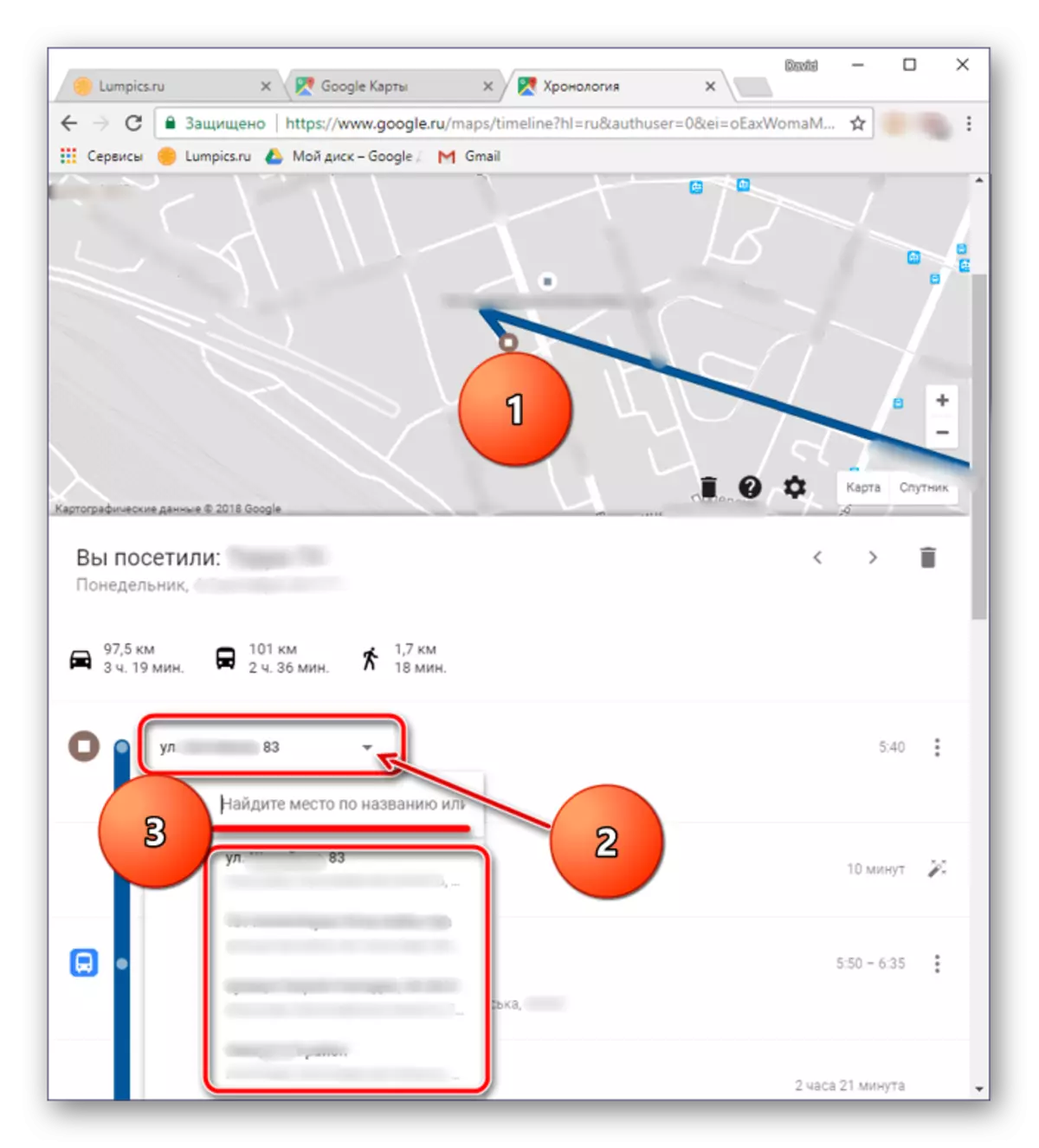
Кеңес: Орынға кірген күнді өзгерту үшін оны жай ғана басып, дұрыс мәнді енгізіңіз.
Бұл үшін веб-шолғышты және компьютерді пайдаланып, Google карталарындағы орындар тарихын көру өте оңай. Бірақ, тағы да көпшілігі мұны телефоннан жасауды жөн көреді.
2-нұсқа: мобильді қосымша
Сіз google туралы толық ақпаратты google карталарын google карталарын қолдана аласыз, Android OS бар смартфон немесе планшет үшін. Бірақ мұны қосымша сіздің орналасқан жеріңізге қол жеткізген жағдайда ғана жасауға болады (алдымен ОЖ нұсқасына байланысты, орнатқан немесе орнатқан кезде).
- Бағдарламаны іске қосу үшін, оның бүйірлік мәзірін ашыңыз. Мұны жасауға, үш көлденең жолақты немесе оңға қарай сырғыту арқылы жасауға болады.
- Тізімде «Хронологияны» таңдаңыз.
- Егер сіз осы бөлімге бірінші рет кірсеңіз, «Сіздің хронологияңыз» терезесі пайда болады, онда «Бастау» түймесін түртіңіз.
- Сіздің қозғалысыңыз бүгінгі картада көрсетілген.


ЕСКЕРТПЕ: Егер экранда скриншотта көрсетілген хабарлама пайда болса, сіз бұл функция бұрын іске қосылмағандықтан, сіз оны көре алмайсыз, өйткені бұл функция бұрын іске қосылмаған.
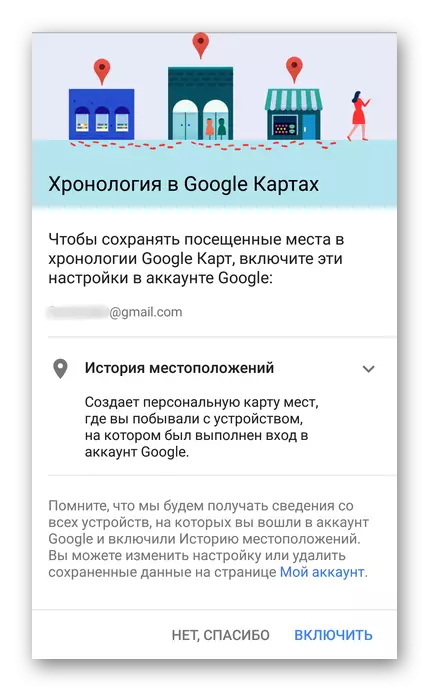
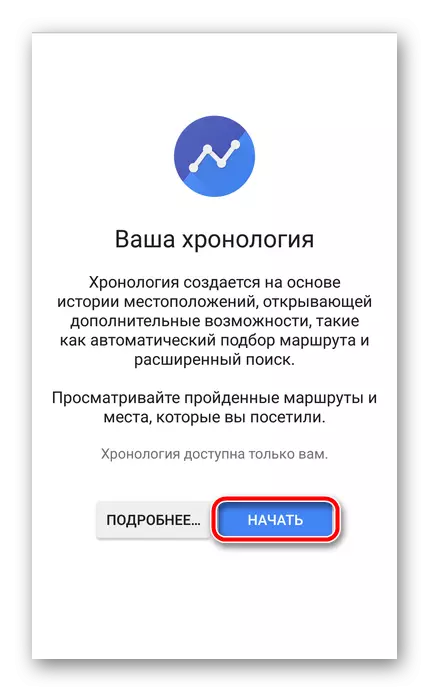
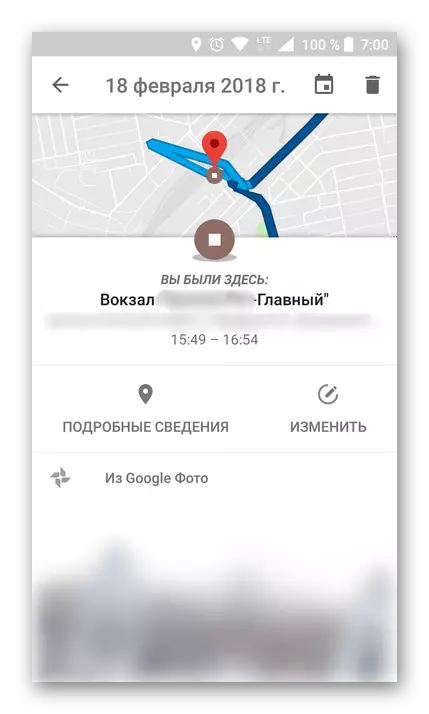
Күнтізбе белгішесінде сіз өзіңіздің орналасқан жеріңіз туралы ақпаратты білгіңіз келетін күнді, ай және жылды таңдай аласыз.

Браузердегі Google карталарындағыдай, мобильді қосымшада сіз жақында кірген жерлерді көре аласыз.
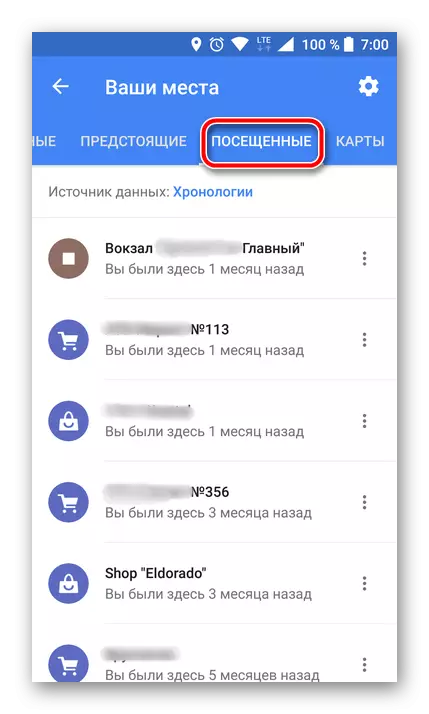
Мұны істеу үшін, мәзірде «Орындарыңыз» таңдаңыз - «Келгендер» таңдаңыз.

Хронологиядағы деректерді өзгерту де мүмкін. Орынды табыңыз, ол туралы ақпарат, оны түртіңіз, «Өңдеу» тармағын таңдап, дұрыс ақпаратты енгізіңіз.
Қорытынды
Google карталарындағы орналасу тарихын компьютерде кез-келген ыңғайлы шолғыш пен Android құрылғысында көруге болады. Алайда, екі нұсқаны іске асыру егер мобильді қосымша бастапқыда қажетті ақпаратқа қол жеткізе алса ғана мүмкін.
